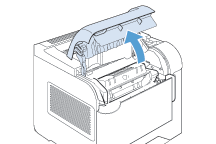การแก้ปัญหากระดาษติดที่บริเวณฝาครอบด้านบนและตลับหมึกพิมพ์
| 1. |
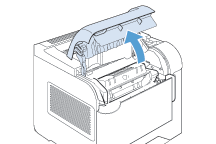
|
| 2. |
| นำตลับหมึกพิมพ์ออกจากเครื่องพิมพ์ |
 |
ข้อควรระวัง: |
เพื่อป้องกันไม่ให้ตลับหมึกพิมพ์เสียหาย อย่าให้ตลับหมึกถูกแสงนานเกินกว่าสองสามนาที ใช้แผ่นกระดาษปิดคลุมตลับหมึกพิมพ์ไว้ขณะที่ตลับหมึกอยู่นอกเครื่องพิมพ์
|

|
| 3. |
| ใช้ด้ามจับสีเขียวเพื่อยกแผงป้อนกระดาษขึ้น ค่อยๆ ดึงกระดาษที่ติดอยู่ออกจากเครื่องพิมพ์ อย่าให้กระดาษฉีกขาด หากดึงกระดาษออกได้ยาก ให้ลองดึงจากถาดกระดาษเข้า |

|
| 4. |
| เปิดถาด 1 และดึงฝาครอบอุปกรณ์เสริมสำหรับป้อนซองจดหมายออกมา หากมีกระดาษอยู่ ให้ดึงออกมา |

|
| 5. |
| หมุนตัวกั้นกระดาษเพื่อตรวจดูว่ายังมีกระดาษติดอยู่อีกหรือไม่ หากมี ให้ดึงออกมา |

|
| 6. |
| ใส่ฝาครอบอุปกรณ์เสริมสำหรับป้อนซองจดหมายกลับเข้าที่และปิดถาด 1 |

|
| 7. |
| ติดตั้งตลับหมึกพิมพ์กลับเข้าไปใหม่ แล้วปิดฝาครอบด้านบน |

|
| 8. |
| หากข้อความแสดงกระดาษติดยังคงปรากฏอยู่ แสดงว่ายังมีกระดาษติดอยู่ในเครื่องพิมพ์ ลองหากระดาษที่อาจติดอยู่ในตำแหน่งอื่น |
|
HP LaserJet 600 M601 M602 M603 การแก้ปัญหากระดาษติดที่บริเวณฝาครอบด้านบนและตลับหมึกพิมพ์